Merhaba, evet yine Rehberler ve yine ben. Bugün size Forumumuz üzerinde bulunan Mesaj yazma, konu yaratma ve bir çok
işlemde daha kullandığımız yazı yazmaya yarayan bölümü size kısaca anlatacağım. İyi günler :cakbibeslik:
KONU ETİKETİ VE BAŞLIK KOYMAK
Zaten konu açmayı bilen herkes biliyordur fakat bilmeyenler için gösteriyorum. ''Konu Aç'' butonuna bastığımızda yazı yazdığımız
yerin en üstünde bulunan şablonda bir kare ve Konu Başlığı... yazan bir bölüm görüyorsunuz. Anladığınız üzere Konu Başlığı yerine başlığınızı
ve Boş olan Kare şeklindeki kısma tıklayarak konu etiketinizi koyabilirsiniz.
ÖRNEK:
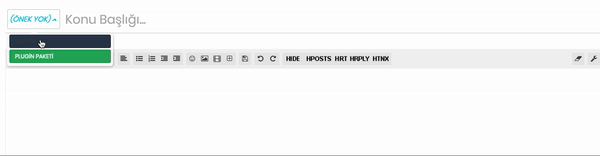
YAZI YAZARKEN ÜST KISIMDA BULUNAN
SEMBOLLER NE İŞE YARIYOR?
Büyük ihtmalle bir çoğunuz çoğunu biliyordur, ama bugün size bilinmeyenleride göstereceğim.
Öncelikle SEMBOLLER diye kastettiğim şey nedir?
ÖRNEK:

NOT: Rehber yukarıdaki resim ile paralel bir şekilde anlatılıyor.
KALIN YAZMAK
Evet, ilk butonumuz olan B yani <bold> anlamına gelen buton bu şekilde kalın yazmamı sağlıyor,
konu açarken önemli kelime veya bilgileri kalın yazarak daha dikkat çekici yapabilirsiniz.
ÖRNEK: MC-TR
İTALİK YAZMAK
İtalik yazı olarak adlandırdığımız sembol ''I'' harfi ile gösterilir, bu şekilde kelimelerinizi
yatay yatacak bir biçimde yazabilirsiniz.
ÖRNEK: MC-TR
ALTI ÇİZİLİ BİR ŞEKİLDE YAZMAK
Altı Çizili yazmak makaleler, konular ve mesajlarda önemi vurgulamak için kullanabileceğiniz bir
BBCode türüdür, bu sayede bir çok önemli yeri vurgularsınız. Sembolü ise ''U'' ile gösterilir.
ÖRNEK: MC-TR
RENK DEĞİŞTİRMEK
Konularınızı renklendirebileceğiniz bu sembol damla simgesi ile gösterilir, bu sayede
konularınızı daha göz alıcı konular, mesajlar yazabilirsiniz!
ÖRNEK: MC-TR
YAZI TİPİ DEĞİŞTİRMEK
Yazı tipini değiştirmek daha çok kişisel açıdan bir zevktir, bu sayede
konunuzun yazı tipini değiştirebilirsiniz.
ÖRNEK: MC-TR
BAĞLANTI EKLEMEK/KALDIRMAK
Bu sayede konunuza herhangi bir sitenin linkini (bağlantısını ekleyebilirsiniz.) ve unutmayın
zararlı ve kullanılmaması gereken linkler yasaktır. :;p
ÖRNEK: MC-TR.Com
YAZINIZIN YERİNİ DEĞİŞTİRMEK
Yazmış olduğunuz bir Makale, konu, mesaj gibi yazılarınızı şuan okuduğunuz
konumdaki gibi yerini değiştirebilirsiniz.
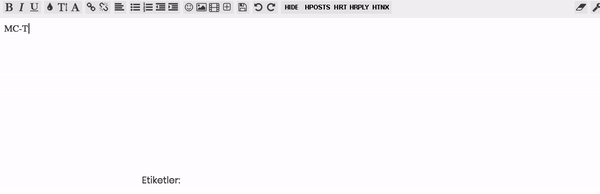
LİSTELEMEK
Sıradaki 2 buton aynı işlevi görüyor, biri rakamla listeliyor öteki ise
belirli bir işaret ile ve bu sayede özellik sayarken vb. görevleri üstleniyor.
ÖRNEK:
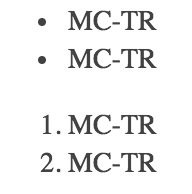
FOTOĞRAF EKLEMEK
Konularınıza istediğiniz gibi fotoğraf yükleyebilirsiniz ama bunun için HızlıResim gibi
internetten resim dosyalama sitelerini kullanmanız gerekiyor. Resim butonuna basıp
fotoğrafın linkini giriyorsun ve konunuza eklenmiş oluyor.
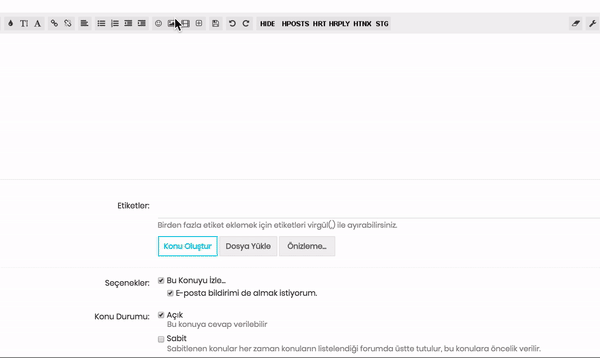
VIDEO EKLEMEK
Resim eklemek ile aynı şekilde videolarınızı yükleyebilirsiniz.
Unutmayın sadece YouTube gibi platformlar sayesinde video yükleyeyebilirsiniz.
''+'' İŞARETİ
Evet geldik önemli ve en uzun kısıma, bu kısımda Kodlarınızı, uzun ve konunuzu bozacak
resim için kısaltma ve yazının üstünü çizme gibi özellikler bulunuyor.
(ALINTI'DAN BAHSEDİLMEMİŞTİR)
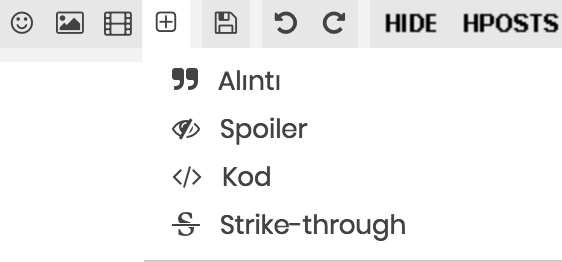
SPOİLER EKLEMEK
Spoiler resim, kod veya bir mesajın fazla uzun olması nediniyle ve anladığınız üzere spoiler verilecek olması nedeniyle
bir kutucuk halindedir ve kutucuğu serbestçe açıp kapayabiliyorsunuz.
Bu kutucuğa ister kodunuzu ister resiminizin linkini, notlarınızı, videolarınızı
kısacası her şeyi yazabilir, koyabilirsiniz.
ÖRNEK:
</KOD>
Bu seçenek ile skript'inizi, configinizi ve daha bir çok şeyi insanlara sunabilirsiniz ve çok kolay!
Kod seçeneğini seçiyoruz ve Kodun biçimini ayarlıyoruz, ve kodumuzu yapıştırıyoruz/giriyoruz.
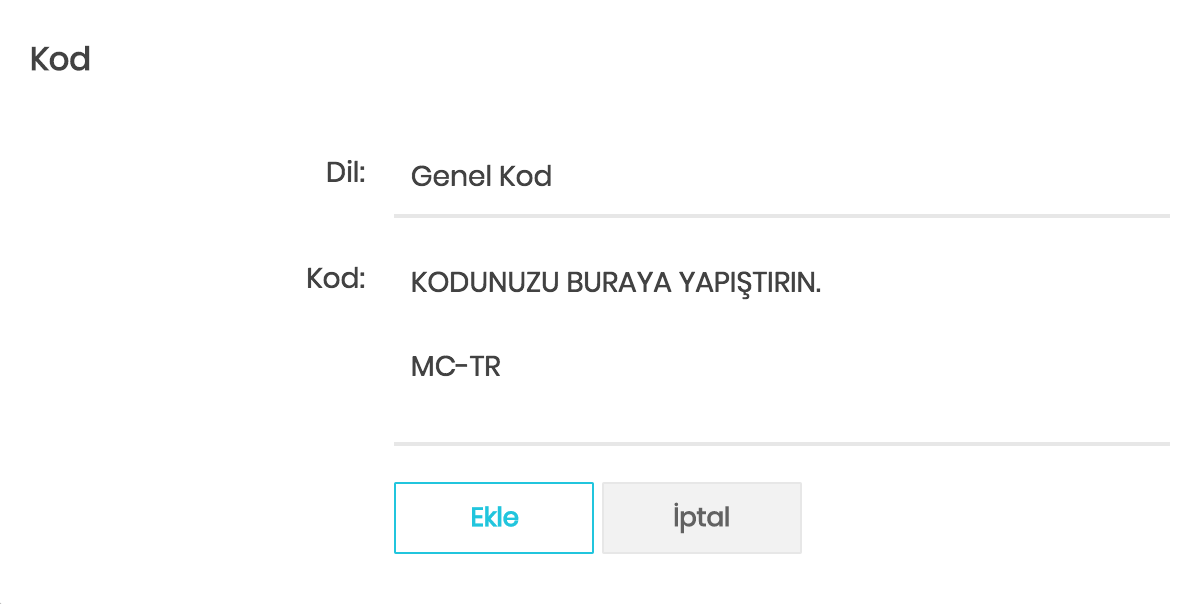
ÖRNEK:
işlemde daha kullandığımız yazı yazmaya yarayan bölümü size kısaca anlatacağım. İyi günler :cakbibeslik:
KONU ETİKETİ VE BAŞLIK KOYMAK
Zaten konu açmayı bilen herkes biliyordur fakat bilmeyenler için gösteriyorum. ''Konu Aç'' butonuna bastığımızda yazı yazdığımız
yerin en üstünde bulunan şablonda bir kare ve Konu Başlığı... yazan bir bölüm görüyorsunuz. Anladığınız üzere Konu Başlığı yerine başlığınızı
ve Boş olan Kare şeklindeki kısma tıklayarak konu etiketinizi koyabilirsiniz.
ÖRNEK:
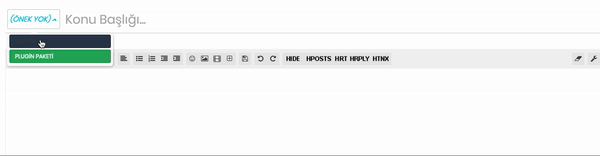
YAZI YAZARKEN ÜST KISIMDA BULUNAN
SEMBOLLER NE İŞE YARIYOR?
Büyük ihtmalle bir çoğunuz çoğunu biliyordur, ama bugün size bilinmeyenleride göstereceğim.
Öncelikle SEMBOLLER diye kastettiğim şey nedir?
ÖRNEK:

NOT: Rehber yukarıdaki resim ile paralel bir şekilde anlatılıyor.
KALIN YAZMAK
Evet, ilk butonumuz olan B yani <bold> anlamına gelen buton bu şekilde kalın yazmamı sağlıyor,
konu açarken önemli kelime veya bilgileri kalın yazarak daha dikkat çekici yapabilirsiniz.
ÖRNEK: MC-TR
İTALİK YAZMAK
İtalik yazı olarak adlandırdığımız sembol ''I'' harfi ile gösterilir, bu şekilde kelimelerinizi
yatay yatacak bir biçimde yazabilirsiniz.
ÖRNEK: MC-TR
ALTI ÇİZİLİ BİR ŞEKİLDE YAZMAK
Altı Çizili yazmak makaleler, konular ve mesajlarda önemi vurgulamak için kullanabileceğiniz bir
BBCode türüdür, bu sayede bir çok önemli yeri vurgularsınız. Sembolü ise ''U'' ile gösterilir.
ÖRNEK: MC-TR
RENK DEĞİŞTİRMEK
Konularınızı renklendirebileceğiniz bu sembol damla simgesi ile gösterilir, bu sayede
konularınızı daha göz alıcı konular, mesajlar yazabilirsiniz!
ÖRNEK: MC-TR
YAZI TİPİ DEĞİŞTİRMEK
Yazı tipini değiştirmek daha çok kişisel açıdan bir zevktir, bu sayede
konunuzun yazı tipini değiştirebilirsiniz.
ÖRNEK: MC-TR
BAĞLANTI EKLEMEK/KALDIRMAK
Bu sayede konunuza herhangi bir sitenin linkini (bağlantısını ekleyebilirsiniz.) ve unutmayın
zararlı ve kullanılmaması gereken linkler yasaktır. :;p
ÖRNEK: MC-TR.Com
YAZINIZIN YERİNİ DEĞİŞTİRMEK
Yazmış olduğunuz bir Makale, konu, mesaj gibi yazılarınızı şuan okuduğunuz
konumdaki gibi yerini değiştirebilirsiniz.
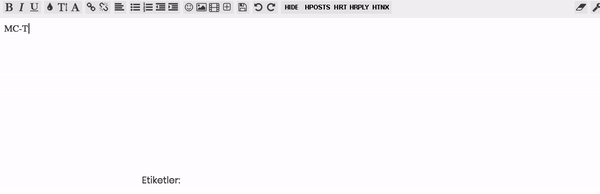
LİSTELEMEK
Sıradaki 2 buton aynı işlevi görüyor, biri rakamla listeliyor öteki ise
belirli bir işaret ile ve bu sayede özellik sayarken vb. görevleri üstleniyor.
ÖRNEK:
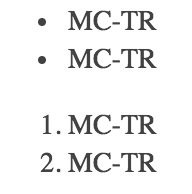
FOTOĞRAF EKLEMEK
Konularınıza istediğiniz gibi fotoğraf yükleyebilirsiniz ama bunun için HızlıResim gibi
internetten resim dosyalama sitelerini kullanmanız gerekiyor. Resim butonuna basıp
fotoğrafın linkini giriyorsun ve konunuza eklenmiş oluyor.
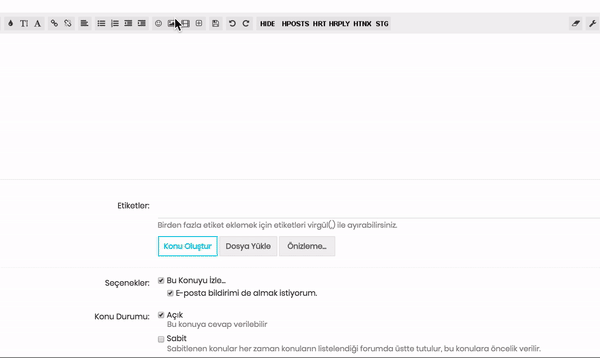
VIDEO EKLEMEK
Resim eklemek ile aynı şekilde videolarınızı yükleyebilirsiniz.
Unutmayın sadece YouTube gibi platformlar sayesinde video yükleyeyebilirsiniz.
''+'' İŞARETİ
Evet geldik önemli ve en uzun kısıma, bu kısımda Kodlarınızı, uzun ve konunuzu bozacak
resim için kısaltma ve yazının üstünü çizme gibi özellikler bulunuyor.
(ALINTI'DAN BAHSEDİLMEMİŞTİR)
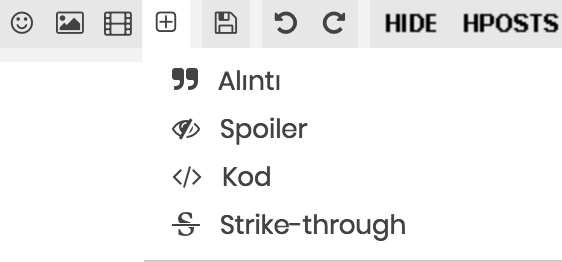
SPOİLER EKLEMEK
Spoiler resim, kod veya bir mesajın fazla uzun olması nediniyle ve anladığınız üzere spoiler verilecek olması nedeniyle
bir kutucuk halindedir ve kutucuğu serbestçe açıp kapayabiliyorsunuz.
Bu kutucuğa ister kodunuzu ister resiminizin linkini, notlarınızı, videolarınızı
kısacası her şeyi yazabilir, koyabilirsiniz.
ÖRNEK:
Örnek Yazı.
</KOD>
Bu seçenek ile skript'inizi, configinizi ve daha bir çok şeyi insanlara sunabilirsiniz ve çok kolay!
Kod seçeneğini seçiyoruz ve Kodun biçimini ayarlıyoruz, ve kodumuzu yapıştırıyoruz/giriyoruz.
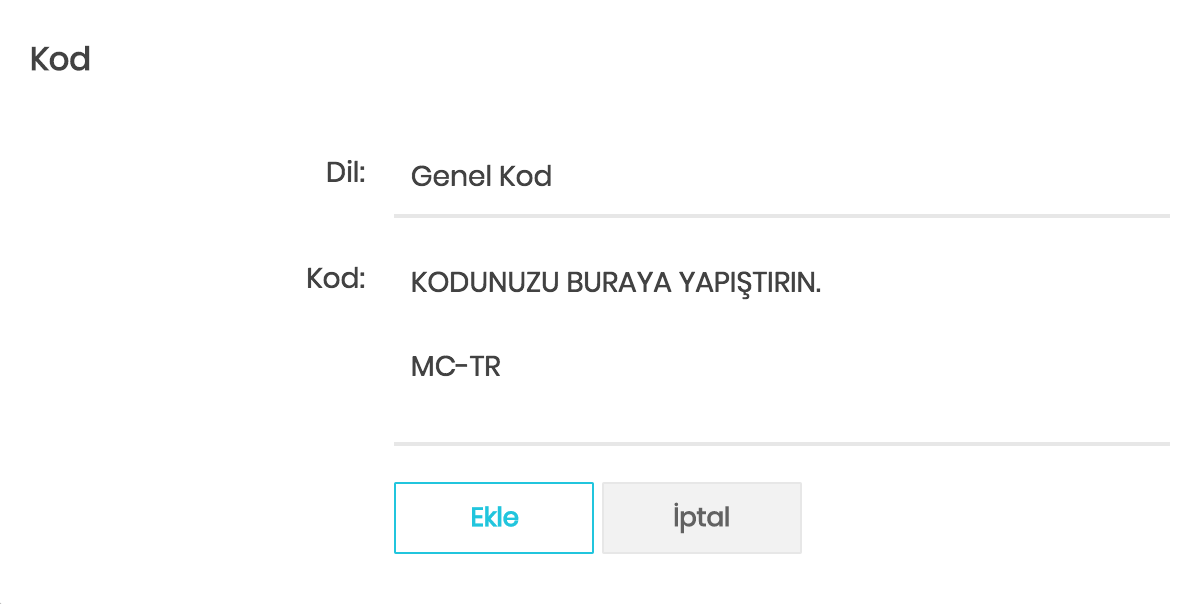
ÖRNEK:
Kod:
KODUNUZU BURAYA YAPIŞTIRIN.















